I videoredigeringsverdenen er lydeffekter ofte like viktige som visuelle effekter. Med After Effects CC har du muligheten til å modifisere lyd i prosjektene dine og tilpasse klippene dine lydmessig. Denne veiledningen viser deg hvordan du kan bruke de grunnleggende arbeidsflytene og lydeffektene i After Effects for å gi videoene dine et profesjonelt preg.
Viktige innsikter
- After Effects tilbyr grunnleggende lydfunksjoner for redigering og forbedring av lydeklipp.
- Oppgavesymbologgen gjør det mulig å justere lydnivået presist.
- Med lydeffekter kan lyder endres kreativt for å oppnå ønsket resultat.
- Bruken av keyframes gjør det mulig med dynamiske endringer i lyden.
Trinn-for-trinn-veiledning
Først må du importere en lydfil i After Effects. For dette kan du enkelt dra den ønskede filen inn i prosjektvinduet og sette den inn i tidslinjen. Du kan også bruke en videofil som allerede inneholder lydspor. I så fall vil videoikonet vises i tidslinjen, og du har tilgang til lyd- og videoinnstillingene.

Når lydeklippet ditt er satt inn, kan du justere lydstyrken. Klikk bare på klippet i tidslinjen for å vise lydnivået og oppgavesymbologgen. Med oppgavesymbologgen aktivert kan du visuelt se hvor lyden kan øke eller falle. Dette er spesielt nyttig når du leter etter topper i lyden.

For å justere lydnivået kan du bruke keyframes. Sett en keyframe for å bestemme startnivået, og deretter en annen på et senere punkt i tidslinjen. Hold nede CTRL- eller Command-tasten mens du justerer nivåkurven for å gjøre presise endringer. Dette lar deg skape dynamiske variasjoner i volumet og tilpasse klippet etter dine ønsker.
Hvis du vil legge til avanserte lydeffekter, gå til "Effekter" i den øverste menylinjen. Velg "Lyd" for å åpne et bredt utvalg av effekter. Alternativt kan du høyreklikke på klippet for å åpne effektalternativene. Her finner du populære effekter som ekko, equalizer og mer.
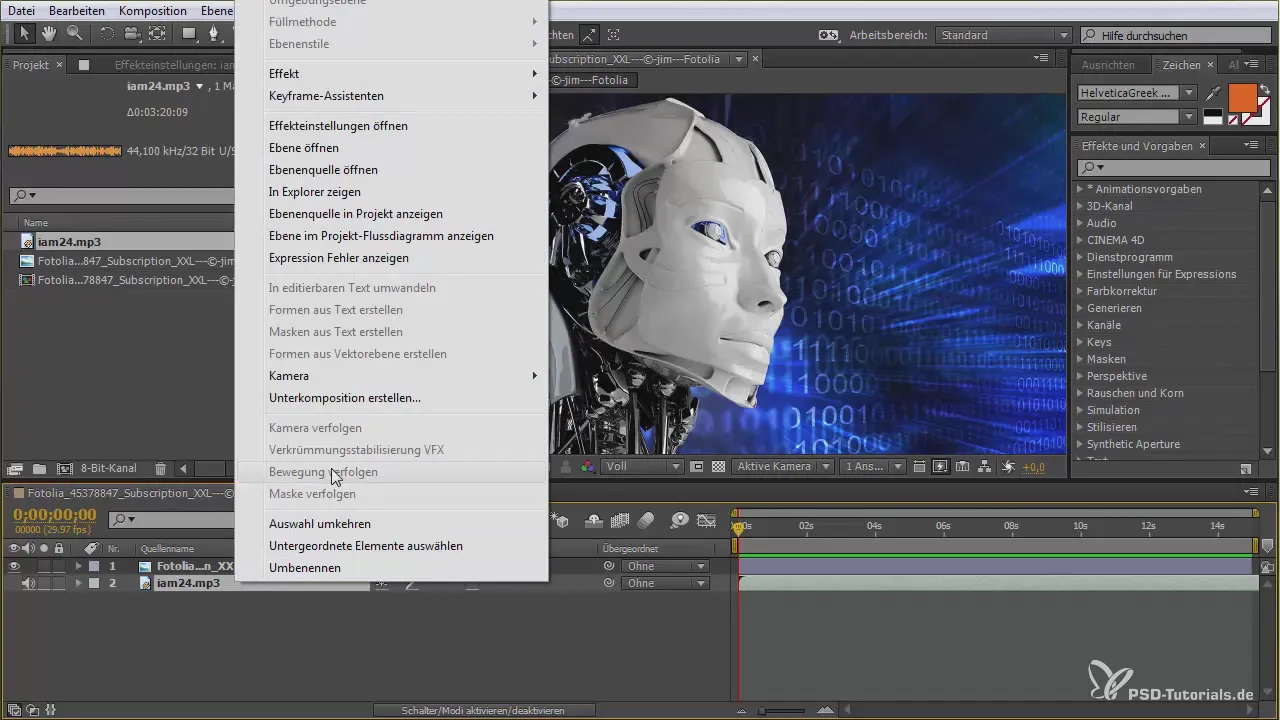
Det er lurt å åpne vinduet for lydmikseren (CTRL + Command + 4), slik at du senere kan sjekke om lyden din er overstyrt. Overstyring skjer når nivåene lyser rødt, noe som betyr at lyden er for høy og høres forvrengt ut. For å unngå dette, reduser nivået på klippet eller juster de enkelte kanalene for venstre og høyre.

Nå kan du eksperimentere med de forskjellige effektene. Hvis du for eksempel har lagt til "Ekko", kan du justere intensiteten og verdiene for etterklangstid og klarhet for å oppnå ønsket lyd. Lytt til endringene mens du gjør dem for å velge den beste effekten.

Å lage overganger mellom lydeffekter er også mulig. Du kan også justere filteret for under- og overnivåhastighet for å fremheve bestemte frekvenser. Sørg for at lyden alltid forblir innenfor et klart område for ikke å redusere kvaliteten.
En annen nyttig effekt er equalizeren, hvor du kan heve eller senke frekvenser for å skape et balansert lydbilde. Eksperimenter med de forskjellige frekvensene og vær oppmerksom på lytteopplevelsen.

Hvis du ønsker å legge til et kreativt preg, kan du også lage filterbaserte lyder og kombinere dem med de eksisterende klippene. For enda flere kreative muligheter kan du bytte kanalene eller spille av lyden i omvendt rekkefølge.
Til slutt er det mulighet for å kombinere ulike elementer, noe som gjør videolydbehandlingen enda mer omfattende. Ikke glem å lytte til endringene regelmessig, slik at du kan justere alle effektene optimalt.

Oppsummering - After Effects for nybegynnere: Lydredigering og effekter
Med After Effects kan du enkelt redigere lydeklipp og bruke kreative effekter. Du har kontroll over volum og klang, for å få videoene dine til å skinne. Med denne veiledningen har du alle nødvendige verktøy for å dykke inn i lydteknikkens verden.
Vanlige spørsmål
Hva er de grunnleggende lydfunksjonene i After Effects?After Effects muliggjør importering av lyd, justering av nivåer og tillegg av effekter.
Hvordan legger jeg til en lydeffekt?Velg lydeklippet, gå til menyen "Effekter" og velg ønsket lydeffekt.
Hva gjør jeg hvis lyden overstyrer?Sjekk nivåene i lydmikseren og senk volumet eller juster kanalene om nødvendig.
Kan jeg vise oppgavesymbologgen til lyden?Ja, ved å klikke på lydeklippet kan du aktivere og optimalisere oppgavesymbologgen.
Hvordan kan jeg lage dynamiske endringer i volumet?Bruk keyframes for å justere nivået på forskjellige punkter i tidslinjen.


